
¿Cómo hacer una copia de seguridad de las fotos desde el iPhone? 6 maneras que no te puedes perder

¿Quieres saber cómo hacer una copia de seguridad rápida de las fotos desde el iPhone? Hemos preparado una guía detallada para ayudarle a guardar fácilmente recuerdos preciosos. Ya sea que desee hacer una copia de seguridad de sus fotos en la computadora , iCloud o Google Photos, puede encontrar la mejor manera de hacer una copia de seguridad de las fotos del iPhone aquí. ¡Lee ahora y protege cada maravillosa foto tuya!
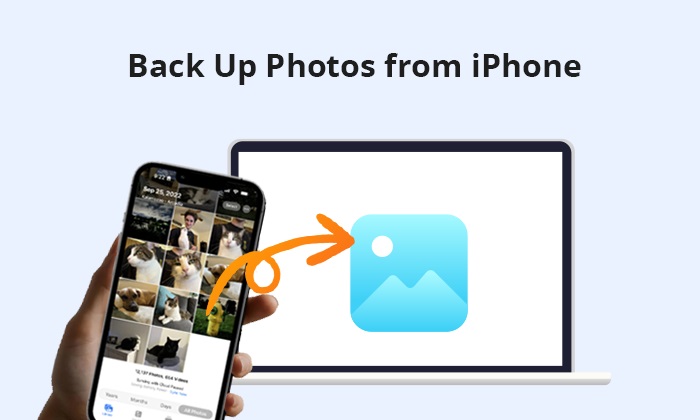
Hacer una copia de seguridad de las fotos del iPhone en una computadora es un método seguro y confiable, que no solo ahorra espacio de almacenamiento en iCloud sino que también previene fallas de carga causadas por problemas de red. ¿Cómo se hace una copia de seguridad de las fotos desde el iPhone a la computadora? Aquí hay tres maneras.
La mejor manera de hacer una copia de seguridad de las fotos desde el iPhone a la computadora es usando Coolmuster iOS Assistant , que está diseñado para una gestión de datos perfecta en dispositivos Apple. Facilita la copia de seguridad y restauración de datos como fotos, contactos, mensajes, registros de llamadas, música y videos. Además de usarlo para hacer una copia de seguridad de las fotos del iPhone en una computadora, también se puede utilizar para administrar archivos e importar datos desde iPhone, iPod y iPad.
Funciones clave del Asistente iOS :
El software admite dos versiones, una para Windows y otra para Mac . Instale la versión correcta en su computadora.
¿Cómo se hace una copia de seguridad de las fotos desde el iPhone a la computadora usando el Asistente iOS ? Siga los pasos a continuación:
01 Inicie el programa y establezca una conexión entre su dispositivo y la computadora mediante un cable USB. Normalmente, el software reconocerá automáticamente su dispositivo conectado y mostrará una ventana emergente en su computadora. Seleccione la opción "Confiar" en su dispositivo y luego haga clic en el botón "Continuar" para continuar.

02 Después de que este software detecte su dispositivo, la interfaz principal aparecerá como se muestra a continuación. Como puede observar, ahora se organizan varias carpetas de archivos en la interfaz principal.

03 Vaya a "Fotos", luego obtenga una vista previa y elija las imágenes deseadas. Después de eso, haga clic en el botón "Exportar" para hacer una copia de seguridad selectiva de las fotos del iPhone en la computadora.

Alternativamente, puedes navegar a "Super Toolkit" > "iTunes Backup & Restore" > "Backup". Elija su dispositivo para realizar la copia de seguridad en el menú desplegable, decida la ubicación para almacenar los nuevos archivos de copia de seguridad y luego haga clic en el botón "Aceptar" para iniciar la copia de seguridad completa de los datos iOS .

Vídeotutorial:
Si prefiere el método oficial para realizar copias de seguridad de imágenes del iPhone, iTunes (para Windows y macOS Mojave o versiones anteriores) o Finder (para macOS Catalina y versiones posteriores) son una opción confiable.
Paso 1. Conecte su iPhone a su computadora usando un cable USB.
Paso 2. Abre iTunes en tu computadora (asegúrate de tener instalada la última versión de iTunes ).
Paso 3. Haz clic en el ícono de iPhone en la esquina superior izquierda de iTunes para acceder a tu dispositivo. (¿ El iPhone no aparece en iTunes ?)
Paso 3. En la barra lateral izquierda, en "Copias de seguridad", elija "Esta computadora" para hacer una copia de seguridad de su iPhone en su computadora.
Paso 4. En la sección "Hacer copia de seguridad y restaurar manualmente", haga clic en "Hacer copia de seguridad ahora".
Paso 5. Espere a que se complete el proceso de copia de seguridad. El tiempo que tarde dependerá de la cantidad de datos en su iPhone.

Nota: Si desea encontrar la ubicación de la copia de seguridad de iTunes , consulte este artículo.
Paso 1. Conecte su iPhone a su Mac usando un cable USB, luego abra Finder en su Mac .
Paso 2. En la barra lateral del Finder, haz clic en tu iPhone en la sección "Ubicaciones".
Paso 3. En la ventana principal del Finder, haga clic en la pestaña "General".
Paso 4. En "Copias de seguridad", seleccione "Hacer una copia de seguridad de todos los datos de su iPhone en esta Mac ".
Paso 5. Para iniciar la copia de seguridad, haga clic en "Hacer copia de seguridad ahora".

Los usuarios Windows pueden usar directamente el Explorador de archivos para acceder a la carpeta DCIM del iPhone y copiar fotos manualmente a la computadora. A continuación se explicacómo hacer una copia de seguridad de fotos desde iPhone a Windows 10/11 usando el Explorador de archivos:
Paso 1. Conecte el iPhone a la computadora Windows usando un cable USB.
Paso 2. Abra "Esta PC" en la computadora y busque el iPhone en la sección "Dispositivos y unidades".
Paso 3. Haga doble clic en el dispositivo iPhone para ingresar a la carpeta "DCIM" y ubique la subcarpeta que almacena las fotos.
Paso 4. Seleccione las fotos de las que desea hacer una copia de seguridad, haga clic derecho y elija "Copiar", luego péguelas en la carpeta de destino de la computadora.

Si tienes una Mac y solo quieres hacer una copia de seguridad de ciertas fotos, puedes usar AirDrop para la transferencia inalámbrica. AirDrop está diseñado para compartir archivos entre dispositivos Apple, no requiere cables y ofrece un proceso conveniente. Siga los pasos a continuación para hacer una copia de seguridad de las fotos desde iPhone a Mac :
Paso 1. Asegúrate de que tanto Wi-Fi como Bluetooth estén habilitados tanto en tu iPhone como en tu Mac .
Paso 2. Deslízate hacia abajo desde la esquina superior derecha de tu iPhone para abrir el "Centro de control". Mantenga presionado el cuadro de configuración de red en la esquina superior izquierda. Toque "AirDrop" y seleccione "Solo contactos" o "Todos" según sus preferencias. (¿ Airdrop no funciona en iPhone ?)

Paso 3. Abre Finder en tu Mac . Haga clic en "Ir" en la barra de menú y seleccione "AirDrop". En la ventana de AirDrop, configura la visibilidad de tu Mac en "Todos" o "Sólo contactos".

Paso 4. Abre la aplicación "Fotos" en tu iPhone. Navegue hasta el álbum o carrete de la cámara que contiene las fotos que desea transferir.
Paso 5. Selecciona las fotos que deseas transferir. Toca el ícono "compartir" (cuadro con una flecha apuntando hacia arriba). De las opciones disponibles, seleccione el nombre o icono de su Mac .

Paso 6. En tu Mac , aparecerá una notificación solicitándote que aceptes las fotos entrantes. Haga clic en "Aceptar" para iniciar la transferencia.
Paso 7. Una vez que se complete la transferencia, tu iPhone mostrará "Enviado" para las fotos transferidas.
Paso 8. Abra la carpeta "Descargas" o la ubicación que especificó en su Mac para acceder a las fotos transferidas.
Si desea acceder a sus fotos en cualquier momento y en cualquier lugar, utilizar el almacenamiento en la nube para realizar copias de seguridad es una excelente opción. iCloud y Google Photos son herramientas populares de copia de seguridad en la nube que sincronizan fotos automáticamente, evitando la pérdida de datos en caso de pérdida o daño del dispositivo. A continuación se explica cómo utilizar estos dos servicios para guardar imágenes desde el iPhone.
iCloud es el servicio oficial de almacenamiento en la nube de Apple, que sincroniza automáticamente las fotos del iPhone y permite el acceso a través de todos los dispositivos Apple. Sin embargo, iCloud ofrece a los usuarios 5 GB de almacenamiento gratuito y se puede comprar espacio adicional si es necesario. (¿ Cómo liberar almacenamiento de iCloud ?)
A continuación se explica cómo hacer una copia de seguridad de las fotos del iPhone en iCloud :
Paso 1. Abre "Configuración" en tu iPhone.
Paso 2. Toca tu nombre en la parte superior de la pantalla.
Paso 3. Selecciona "iCloud" y luego "Fotos".
Paso 4. Activa "Fotos de iCloud". (¿ Las fotos de iCloud no se sincronizan ?)
Paso 5. Una vez habilitado, tus fotos y videos se cargarán automáticamente en iCloud y podrás acceder a ellos desde cualquier dispositivo vinculado a tu cuenta de iCloud.

Además de iCloud, también puedes hacer una copia de seguridad de las fotos del iPhone en Google Photos. A continuación se explica cómo hacer una copia de seguridad de fotos desde iPhone sin iCloud usando Google Photos:
Paso 1. Descarga e instala Google Photos desde la App Store.
Paso 2. Abre la aplicación e inicia sesión con tu cuenta de Google.
Paso 3. Vaya a "Configuración" > "Copia de seguridad y sincronización" y active la opción "Copia de seguridad y sincronización".
Paso 4. Asegúrese de que su conexión Wi-Fi sea estable y las fotos se cargarán automáticamente en Google Photos. (¿ Google Fotos no realiza copias de seguridad ?)

Si quieres saber cómo hacer una copia de seguridad de las fotos del iPhone en un disco duro externo, puedes leer esta guía paso a paso.
Cómo hacer una copia de seguridad del iPhone en un disco duro externo en Windows o MacHacer copias de seguridad periódicas de las fotos de su iPhone es una práctica crucial para garantizar que sus preciados recuerdos estén seguros y accesibles. Hemos introducido seis métodos para realizar copias de seguridad de fotos de iPhone en esta guía, entre los cuales Coolmuster iOS Assistant se destaca como la mejor manera de realizar copias de seguridad de fotos de iPhone. Ofrece dos opciones: una copia de seguridad con un solo clic o una copia de seguridad selectiva de las fotos desde su iPhone a su computadora. Descárgalo rápidamente para probarlo.
Artículos relacionados:
¿iTunes realiza copias de seguridad de fotos desde iPhone? (Consejos probados)
6 formas sencillas de transferir fotos de iPhone a iPhone (tasa de éxito del 100%)
¿Cómo mover fotos desde iPhone a iCloud? [Actualización 2025]
3 formas sencillas de extraer fotos de la copia de seguridad del iPhone [iTunes e iCloud]

 Transferencia iOS
Transferencia iOS
 ¿Cómo hacer una copia de seguridad de las fotos desde el iPhone? 6 maneras que no te puedes perder
¿Cómo hacer una copia de seguridad de las fotos desde el iPhone? 6 maneras que no te puedes perder





